Podczas codziennego korzystania z komputera, dla różnych potrzeb, musisz uchwycić ekran komputera i wszystko, co na nim robisz. Aby wykonać zadanie, potrzebujesz dobrego zrzutu ekranu. Czy szukasz darmowy rejestrator ekranu bez znaku wodnego?
Na rynku dostępnych jest wiele bezpłatnych narzędzi do nagrywania ekranu, które mogą pomóc w nagrywaniu obrazu i dźwięku na komputerze. Jednak większość z nich nie zapewnia dobrych wrażeń podczas nagrywania. Co gorsza, te bezpłatne rejestratory ekranu mogą dodawać znaki wodne do nagrań wyjściowych. Teraz wracamy do pytania, czy istnieje darmowy rejestrator ekranu bez znaku wodnego?
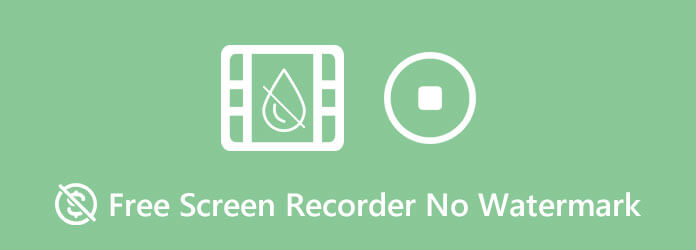
Biorąc pod uwagę Twoje potrzeby, w tym poście tworzymy listę 7 najlepszych darmowych rejestratorów ekranu bez znaku wodnego do wyboru. Możesz poznać główne funkcje każdego narzędzia do nagrywania, a następnie dokonać wyboru.
- Część 1. Bezpłatny sposób online na łączenie plików TS Darmowy rejestrator ekranu bez znaku wodnego – bezpłatny rejestrator ekranu online
- Część 2. Darmowy rejestrator ekranu bez znaku wodnego – TinyTake
- Część 3. Bezpłatny rejestrator ekranu dla systemu Windows 10 bez znaku wodnego – pasek gier Xbox
- Część 4. Darmowy rejestrator ekranu bez znaku wodnego dla komputerów Mac – QuickTime Player
- Część 5. Darmowy rejestrator ekranu bez znaku wodnego – OBS Studio
- Część 6. Darmowy rejestrator ekranu bez znaku wodnego – darmowa kamera
- Część 7. Darmowy rejestrator ekranu bez znaku wodnego – ShareX
- Część 8. Często zadawane pytania dotyczące bezpłatnego rejestratora ekranu bez znaku wodnego
Część 1. Bezpłatny sposób online na łączenie plików TS Darmowy rejestrator ekranu bez znaku wodnego – bezpłatny rejestrator ekranu online
Po pierwsze, lubimy polecać popularne Darmowy rejestrator ekranu online aby przechwycić wszystko, co jest wyświetlane na komputerze. Jest kompatybilny z każdą często używaną przeglądarką, w tym Chrome, Safari, IE, Firefox i innymi. Ten darmowy rejestrator ekranu online umożliwia przechwytywanie dowolnej części ekranu komputera PC i Mac z systemem Windows 10/8/7.
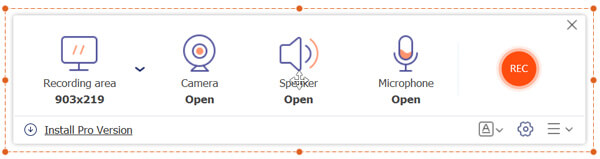
Ten darmowy rejestrator ekranu bez znaku wodnego może płynnie przechwytywać wideo HD. Co więcej, jest w stanie przechwytywać dźwięk z systemowej karty dźwiękowej i mikrofonu. Jedną rzeczą, którą powinieneś się martwić, jest to, że pozwala tylko eksportować nagranie jako plik WMV.
Profesjonalny rejestrator ekranu, który może Cię zainteresować:
Jeśli chcesz nagrać wideo na komputerze Mac w wyższej rozdzielczości lub wyprowadzić nagranie w popularnym formacie, takim jak MP4, MOV, AVI lub FLV, możesz skorzystać z poniższego potężnego rejestratora wideo i audio. Ma możliwość przechwytywania dowolnej aktywności na komputerze w wysokiej rozdzielczości, nawet do 4K
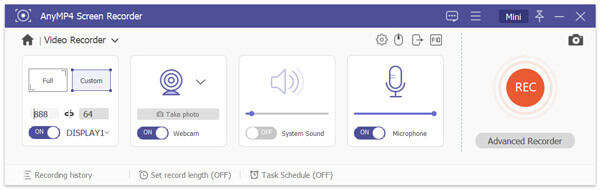
- 1. Nagrywaj wideo i audio na komputerach PC i Mac z systemem Windows 10/8/7 w wysokiej jakości.
- 2. Obsługa nagrywania wideo 4K UHD do rozdzielczości 3840 x 2160 bez znaku wodnego.
- 3. Przechwyć ekran obejmujący cały ekran lub wybrany region, bez ograniczeń dotyczących rozmiaru pliku i czasu.
- 4. Przechwytuj filmy na żywo online, rozgrywkę 2D/3D, kamerę internetową, czaty wideo/audio, muzykę i nie tylko.
- 5. Zaawansowana technologia przyspieszania sprzętowego i zaawansowane funkcje edycji nagrań.
Darmowe pobieranie
Dla Windowsa
Bezpieczne pobieranie
Darmowe pobieranie
dla systemu macOS
Bezpieczne pobieranie
Część 2. Darmowy rejestrator ekranu bez znaku wodnego – TinyTake
TinyTake to popularny darmowy rejestrator ekranu, który nie dodaje żadnego znaku wodnego do wyjściowego wideo. Umożliwia przechwytywanie komputera na pełnym ekranie lub w wybranym regionie. Co więcej, może przechwytywać obraz z kamery internetowej. Możesz z łatwością dodawać komentarze do swojego nagrania i łatwo je udostępniać.
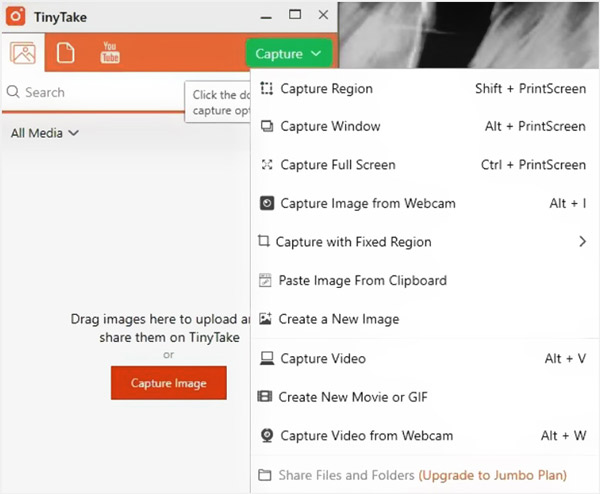
Ten darmowy rejestrator ekranu bez znaku wodnego zawiera kilka podstawowych funkcji edycji. Możesz oznaczyć zrzut ekranu za pomocą pola tekstowego, strzałki, podświetlenia i nie tylko. Zapewnia wygodną funkcję udostępniania, umożliwiającą zapisanie nagranego wideo na lokalnym dysku twardym, skopiowanie do schowka lub udostępnienie go pocztą elektroniczną. Ten darmowy rejestrator wideo pozwala na nagranie filmu trwającego maksymalnie 120 minut.
Część 3. Bezpłatny rejestrator ekranu dla systemu Windows 10 bez znaku wodnego – Xbox Game Bar
Pasek gier Xbox to wbudowane narzędzie do nagrywania ekranu w systemie Windows 10. Jest przeznaczone głównie do przechwytuj rozgrywkę z konsoli Xbox 360. W rzeczywistości może również pomóc w rejestrowaniu innych czynności na ekranie komputera. Ten darmowy rejestrator ekranu nie umieści żadnego znaku wodnego na nagraniu. Umożliwia przechwytywanie wideo na pełnym ekranie. Nagrany film zostanie domyślnie zapisany w formacie MP4.
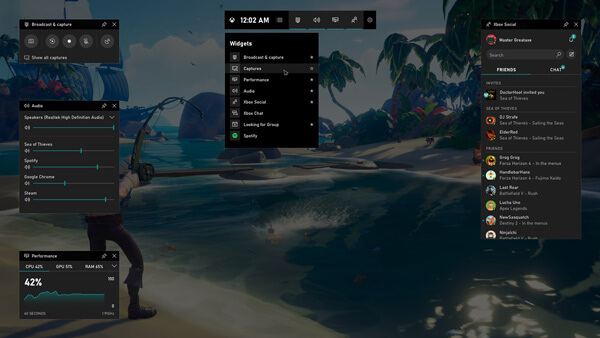
Ten darmowy rejestrator ekranu jest preinstalowany w systemie Windows 10. Możesz go łatwo otworzyć i rozpocząć przechwytywanie, naciskając klawisze Win + G na klawiaturze. Oprócz funkcji nagrywania i udostępniania ekranu, to bezpłatne oprogramowanie do nagrywania ekranu może pomóc Ci kontrolować muzykę, znajdować nowych członków zespołu za pomocą funkcji Looking for Group i rozmawiać ze znajomymi z Xbox.
Część 4. Darmowy rejestrator ekranu bez znaku wodnego dla komputerów Mac – QuickTime Player
Odtwarzacz QuickTime to domyślny odtwarzacz multimediów dla użytkowników komputerów Mac. Zawiera podstawową funkcję nagrywania ekranu, dzięki której możesz przechwytywać wideo na komputerze Mac. Ten rejestrator ekranu Mac nie umieści żadnego znaku wodnego na nagranym wideo. Jako oficjalny rejestrator ekranu może zapewnić stabilne nagrywanie wideo o wysokiej jakości.
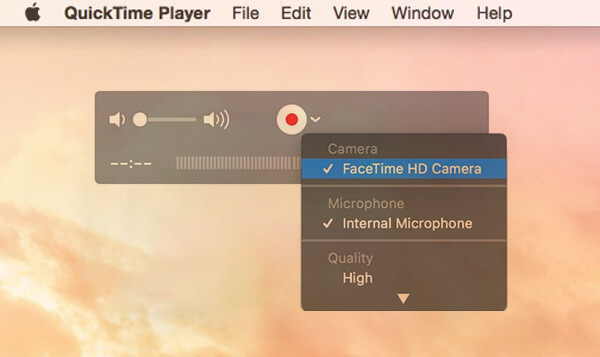
Jeśli chcesz bezpłatnie nagrać wideo na komputerze Mac, możesz otworzyć QuickTime, a następnie wybrać opcję Nagrywanie nowego ekranu. Ten darmowy rejestrator wideo dla komputerów Mac oferuje także podstawowe funkcje edycyjne, takie jak przycinanie, dzielenie i odwracanie. Możesz z łatwością przeglądać i edytować nagrane wideo. Po nagraniu dźwięku QuickTime umożliwia jedynie przechwytywanie dźwięku z mikrofonu.
Część 5. Darmowy rejestrator ekranu bez znaku wodnego – OBS Studio
OBS, skrót od Otwórz oprogramowanie nadawcy, to jeden z najpopularniejszych darmowych rejestratorów ekranu, który może przechwycić ekran komputera bez znaku wodnego. Ten rejestrator wideo typu open source jest kompatybilny zarówno z komputerami PC, Mac i Linux z systemem Windows 10/8/7. Umożliwia nagrywanie komputera całym ekranem lub wybranym obszarem.
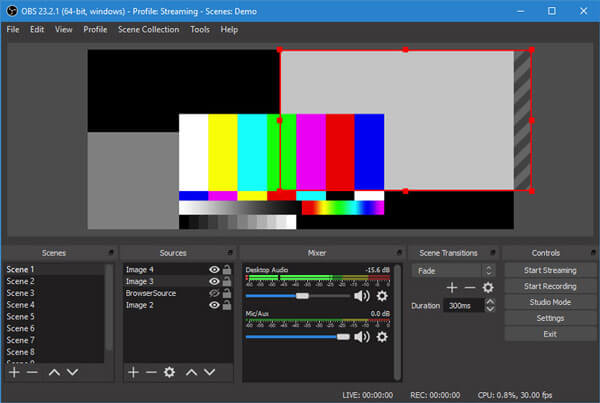
Ten darmowy rejestrator ekranu bez znaku wodnego umożliwia przechwytywanie wysokiej jakości filmów do 1080p i 60 FPS. Ponadto jest w stanie nagrywać dowolny dźwięk odtwarzany na komputerze za pośrednictwem dźwięku systemowego i przechwytywać Twój głos z mikrofonu. Po nagraniu możesz zapisać nagrane wideo w popularnym formacie, takim jak MP4, MKV lub FLV.
Część 6. Darmowy rejestrator ekranu bez znaku wodnego – bezpłatna kamera
Darmowa kamera to kolejny popularny darmowy rejestrator wideo bez znaku wodnego. Umożliwia przechwytywanie wideo na pełnym ekranie lub w wybranym regionie, w zależności od potrzeb. Free Cam ma także możliwość przechwytywania dźwięku z systemowej karty dźwiękowej i mikrofonu. Został zaprojektowany z użyteczną funkcją usuwania szumów i regulacji głośności.
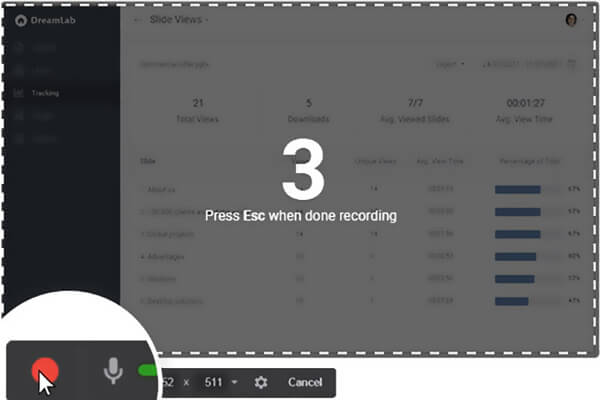
Ten darmowy rejestrator ekranu bez znaku wodnego umożliwia płynne przechwytywanie wideo HD 760p. Możesz podświetlić kursor myszy i włączyć dźwięki kliknięć myszą, aby podkreślić ważne szczegóły i kroki podczas nagrywania ekranu. Nagrany film zostanie zapisany w formacie WMV. Jeśli chcesz wyeksportować swoje nagranie do formatu MP4 lub przechwycić wideo o wyższej jakości, musisz dokonać aktualizacji do wersji Pro.
Część 7. Darmowy rejestrator ekranu bez znaku wodnego – ShareX
UdostępnijX to ostatnia rekomendacja na liście bezpłatnych rejestratorów ekranu. Jest to narzędzie do nagrywania ekranu typu open source. ShareX umożliwia nagrywanie dowolnych działań na komputerze na pełnym ekranie, w określonym oknie lub w dostosowanym obszarze. Nie ma funkcji nagrywania, rozmiaru pliku ani ograniczeń czasowych. Ten darmowy rejestrator ekranu bez znaku wodnego zapewnia funkcję automatycznego przechwytywania.
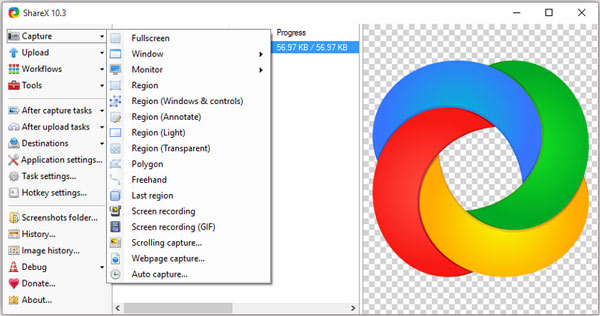
W ShareX zaprojektowano kilka podstawowych funkcji edycji. Umożliwia dostosowywanie efektów, dodawanie rysunków i nie tylko. Po nagraniu ekranu możesz zapisać nagrane wideo jako plik MP4 lub GIF. Możesz także bezpośrednio przesyłać swoje nagrania do YouTube lub innych platform, według własnego uznania.
Część 8. Często zadawane pytania dotyczące bezpłatnego rejestratora ekranu bez znaku wodnego
-
Jak nagrać kamerę internetową na komputerze Mac?
Aby nagrać siebie za pomocą kamery internetowej na komputerze Mac, możesz najpierw włączyć kamerę internetową, a następnie użyć programu QuickTime Player lub innych zalecanych powyżej rejestratorów ekranowych, aby z łatwością przechwycić kamerę internetową.
-
Jak nagrać ekran na iPhonie?
iOS został zaprojektowany z wbudowaną funkcją nagrywania ekranu. Jeśli chcesz przechwycić ekran swojego iPhone'a, możesz otworzyć Centrum sterowania, a następnie wybrać funkcję Nagrywanie ekranu, aby nagrać ekran.
-
Jak dodać osobisty znak wodny do nagrań?
Aby dodać swój osobisty znak wodny do wideo, musisz skorzystać z profesjonalnego narzędzia do edycji wideo. Tutaj możesz skorzystać z potężnego narzędzia do konwersji i edycji wideo, Najlepszy konwerter wideo , aby dodać znak wodny do pliku nagrania.
Podsumowanie
Rozmawialiśmy głównie o darmowy rejestrator ekranu bez znaku wodnego w tym poście. Udostępniamy listę 7 najlepszych darmowych rejestratorów wideo do wyboru. Możesz uzyskać dostęp do kluczowych funkcji każdego oprogramowania do nagrywania ekranu, a następnie wybrać preferowany.
Więcej czytania
- Tajny rejestrator ekranu - łatwo nagrywaj działania na komputerze i telefonie
- Przechwytywanie ekranu VLC – nagrywaj pulpit i wideo z dźwiękiem
- 3 aplikacje do nagrywania spotkań, które musisz mieć, aby rejestrować spotkania online
- 5 najlepszych bezpłatnych usług połączeń konferencyjnych, których nie możesz przegapić

